הרבה משתמשים דיווחו על בעיות בהתקנה או עדכון של iTunes. רובם מדווחים כי הבעיה מופיעה מיד לאחר שהשלימו את השדרוג ל- Windows 10 ממערכת Windows ישנה יותר.

הערה: בעוד שמשתמשים מסוימים מדווחים שקיבלו שגיאת התקנה בעת פתיחת תוכנית ההתקנה של iTunes, אחרים אומרים כי אשף ההתקנה פשוט מסרב להופיע.
אם אתה מתקשה כרגע להתקין את iTunes, סביר להניח שאנו התיקונים הבאים יעזרו. הצלחנו לחלץ כמה תיקונים קיימא שמשתמשים אחרים במצב דומה השתמשו בהם כדי לפתור את הבעיה. אנא עקוב אחר כל שיטה לפי הסדר עד שתצליח לפתור את הבעיה ולהתקין את iTunes .
שיטה 1: הפעלת המתקין עם הרשאות ניהול
ללא ספק, הסיבה הנפוצה ביותר מדוע iTunes לא מצליחה להתקין ב- Windows 10 היא מכיוון שחשבון Windows המשתמש חסר הרשאות ניהול. סביר מאוד כי שיטה זו תהיה יעילה אם שום דבר לא יקרה כאשר תלחץ לחיצה כפולה על הפעלת ההתקנה של iTunes.
אם אתה נתקל באותם תסמינים, התיקון הוא קל ביותר - לחץ באמצעות לחצן העכבר הימני על המתקין שהורד ובחר הפעל כמנהל. לאחר מכן ההתקנה אמורה להיפתח ללא בעיות ותוכל להתקין את iTunes כרגיל.
אם שיטה זו לא הייתה יעילה המאפשרת לך להתקין את iTunes, עבור לשיטה השנייה למטה.
שיטה 2: התקן את כל עדכוני Windows הממתינים
חלק מהמשתמשים דיווחו כי הבעיה נפתרה אוטומטית והם הצליחו להתקין את iTunes לאחר התקנת כל עדכוני Windows הממתינים. לשם כך, לחץ על מקש Windows + R כדי לפתוח פקודת הפעלה. לאחר מכן הקלד " הגדרות ms: windowsupdate " ב- Windows 10 (או " wuapp " בגרסת Windows ישנה יותר) והקש Enter כדי לפתוח את Windows Update .
 לאחר שתגיע למסך העדכון של Windows, לחץ על בדוק אם קיימים עדכונים ופעל לפי ההנחיות שעל המסך להתקנת עדכוני Windows הממתינים.
לאחר שתגיע למסך העדכון של Windows, לחץ על בדוק אם קיימים עדכונים ופעל לפי ההנחיות שעל המסך להתקנת עדכוני Windows הממתינים.

לאחר התקנת כל העדכונים הממתינים, אתחל את המחשב ובדוק אם אתה מסוגל להתקין את iTunes לאחר השלמת האתחול הבא. אם אינך, עבור לשיטה הבאה בהמשך.
שיטה 2: התקנת Microsoft Visual C ++ 2005 Service Pack 1 חבילת חלוקה מחדש
חלק מהמשתמשים הצליחו סוף סוף להתקין את iTunes באמצעות המתקין שהורד לאחר שעברו את השלבים הדרושים להתקנת Microsoft Visual C ++ 2005 Service Pack.
ככל הנראה, מתקין ה- iTunes קורס לפני שהוא מתחיל במחשבים מסוימים מכיוון שלא ניתן למצוא קובץ ספרייה מסוים בחבילת ההפצה הנשלחת יחד עם iTunes. מסיבה זו אשף ההתקנה לא נטען והמשתמש אינו יכול להשלים את ההתקנה.
למרבה המזל, ניתן לתקן בעיה זו בקלות על ידי התקנת החבילה המחולקת מחדש המכילה את קובץ הספרייה המסוים הזה. להלן מדריך מהיר להתקנת Microsoft Visual C ++ 2005 Service Pack ולפתרון בעיית ההתקנה של iTunes:
- היכנס לאתר הורדות רשמי זה של Microsoft (כאן) ולחץ על כפתור ההורדה המשויך ל- Microsoft Visual C ++ 2005 Service Pack 1.
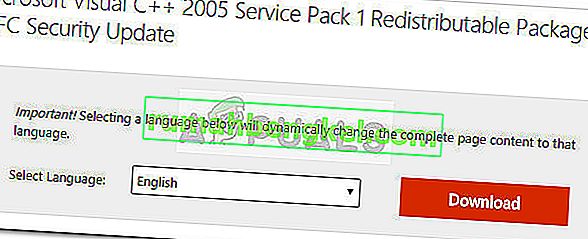
- סמן את התיבה המשויכת למתקין התואמת את ארכיטקטורת המעבד שלך ולחץ על כפתור הבא .
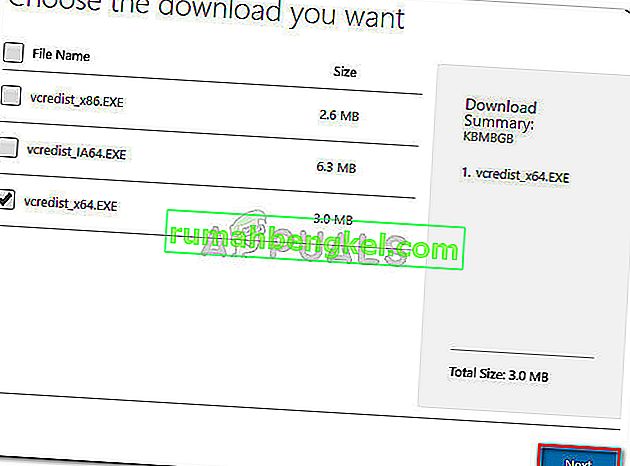
- המתן עד לסיום ההורדה, ואז פתח את מתקין ה- vcredist ועבור לצד ההנחיות על המסך להתקנת קובץ הספרייה החסר.
- לאחר השלמת ההתקנה, אתחל מחדש את המחשב ובדוק האם הבעיה נפתרה ואתה מסוגל להתקין את iTunes.
אם הבעיה נמשכת, עבור לשיטה הבאה.
שיטה 3: שימוש ב- Tenorshare TunesCare
אם כל השיטות לעיל היו חזה, סביר מאוד להניח שקבצים פגומים מסוימים (ככל הנראה קבצי iTunes ישנים) מונעים מהמתקין להתקין את הגרסה החדשה.
במקרה זה, הפיתרון הידני יהיה לוודא שתסיר לחלוטין את כל יישומי Apple מהמחשב שלך ותוודא שלא נשארים קבצים שנותרו מאחור. עם זאת, עדיין יש סיכוי שתוכל להימנע מכל זה באמצעות תוכנת צד שלישי המכוונת ספציפית לבעיות iTunes נפוצות.
מספר משתמשים שנתקלו בבעיה מסוימת זו דיווחו כי Tenorshare TunesCare הצליחה לפתור את הסכסוך שמנע את השלמת ההתקנה. גרסת הבסיס של תוכנה זו היא חינמית ותספיק לפתור את מרבית שגיאות ההתקנה של iTunes.
להלן מדריך מהיר לשימוש ב- Tenorshare TunesCare כדי לפתור את הבעיות שמונעות ממך להתקין את iTunes:
- היכנס לקישור זה ( כאן ) ולחץ על כפתור גרסת Windows להורדת המתקין.
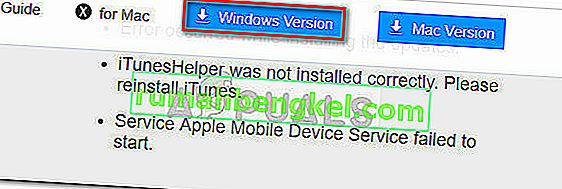
- פתח את המתקין של Tenorshare TunesCare ופעל לפי ההנחיות שעל המסך להתקנתו במערכת שלך.
- פתח את Tenorshare TunesCare לחץ על תקן את כל בעיות iTunes , ואז לחץ על הלחצן תיקון בעיות .

- המתן עד שהתוכנה מורידה את התיקון הדרוש, ואז המתן עד להחלת כל אסטרטגיות התיקון השונות.
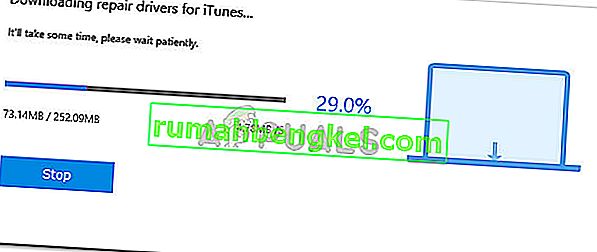
- לאחר סיום פגישת התיקון, הפעל מחדש את המחשב ובדוק האם הבעיה נפתרה בהפעלה מחדש הבאה.
אם אתה עדיין לא מצליח להתקין את iTunes, עבור למטה לשיטה 5.
שיטה 5: הסרת כל מוצרי Apple מהמחשב האישי שלך
אם הגעת עד הלום ללא תוצאה, יש תיקון אחרון שניתן לנסות. זה כולל הסרת כל מה שקשור למוצרי אפל - זה כלל iTunes, Quicktime וכל שירותי Apple אחרים.
החדשות הטובות הן שרוב המשתמשים דיווחו כי שיטה זו הייתה יעילה המאפשרת להם לבצע התקנה נקייה של iTunes. הנה מדריך מהיר לכל העניין:
- ראשית, ודא שאין לך מכשירים תפוחים המחוברים כרגע למחשב שלך. זה יפריע לתהליך הסרת ההתקנה מכיוון שחלק מהשירותים יישארו פתוחים.
- לחץ על מקש Windows + R כדי לפתוח פקודת הפעלה. הקלד " appwiz.cpl " ולחץ על Enter כדי לפתוח תוכניות ותכונות.

- בשנת תוכניות ותכונות , לחץ על Publisher טור להורות על יישומים המבוססים על המו"ל שלהם. זה יקל על איתור כל תוכנה עליה חתומה אפל .
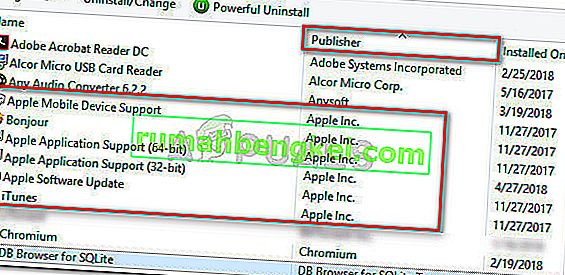
- הבא, לחיצה ימנית על כל תוכנה שיש לה אפל מופיע בתור שלה לאור ולבחור Uninstall . לאחר מכן פעל לפי ההנחיות שעל המסך כדי להסיר אותו מהמערכת שלך. הקפד לחזור על ההליך עם כל התרחשות עד שתבטל לחלוטין את התוכנה עליה חתומה אפל.
- אתחל את המחשב האישי שלך. לאחר השלמת ההפעלה הבאה, סרוק את המחשב שלך אחר כל קבצי Apple שנותרו על ידי תהליך הסרת ההתקנה. אתה יכול להשתמש ב- CCleaner כדי לוודא שזה לא המקרה.
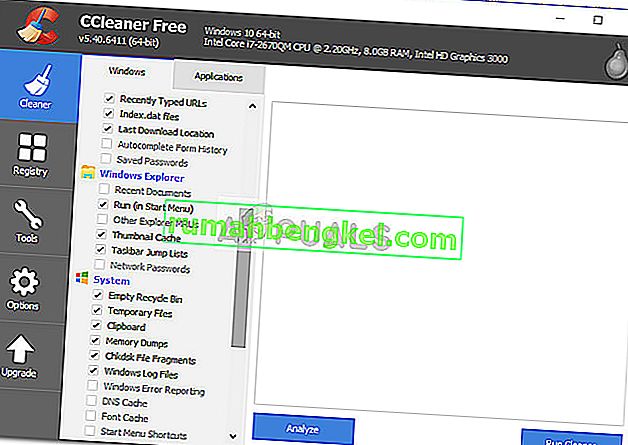 הערה: ידוע שקבצי iTunes שנותרו מפריעים לתהליך ההתקנה אם מתקיימים תנאים מסוימים.
הערה: ידוע שקבצי iTunes שנותרו מפריעים לתהליך ההתקנה אם מתקיימים תנאים מסוימים. - בקר בדף ההורדות הרשמי של iTunes ( כאן ) והורד את הגרסה האחרונה. כעת אתה אמור להיות מסוגל לפתוח את המתקין ולהשלים את ההתקנה ללא בעיות.

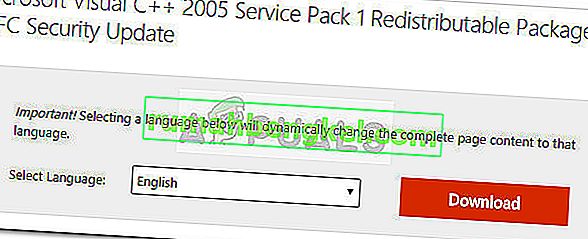
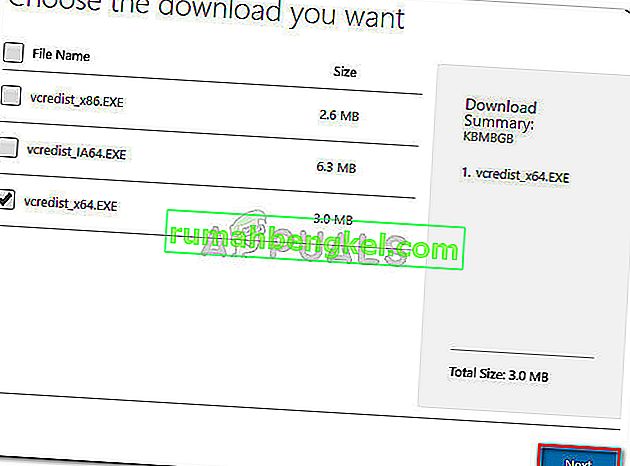
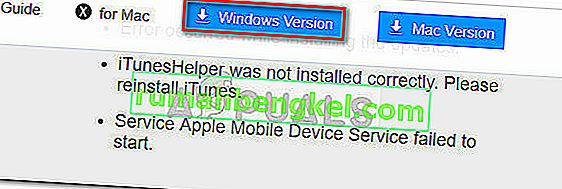

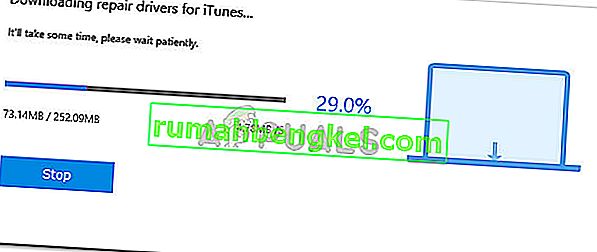

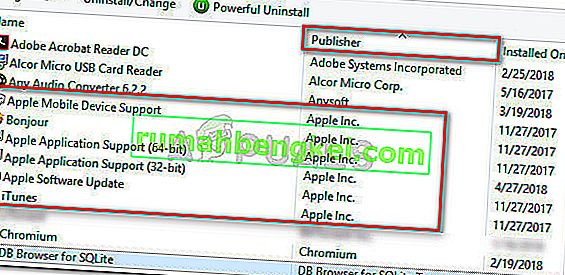
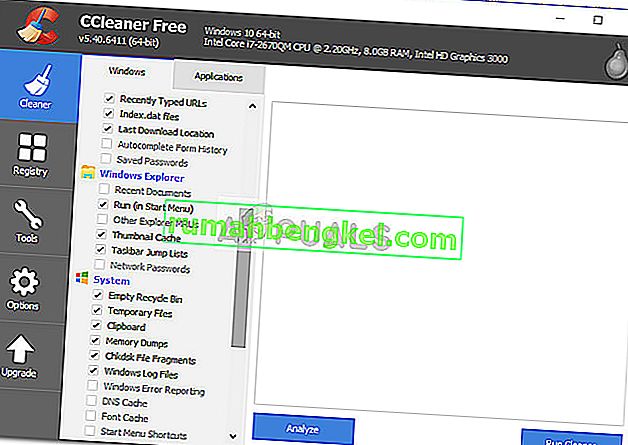 הערה: ידוע שקבצי iTunes שנותרו מפריעים לתהליך ההתקנה אם מתקיימים תנאים מסוימים.
הערה: ידוע שקבצי iTunes שנותרו מפריעים לתהליך ההתקנה אם מתקיימים תנאים מסוימים.






